在疫情出現之前,各種的交際行為,像是開會、面試、簽約……,這些需要面對面的行為自然免不了要簽屬文件的問題,但在面臨嚴峻的疫情危機之下該怎麼解決呢?在Ethan的調查之下,找到了可以幫助大家的軟體。
就是下面這個軟體讓您可以線上簽約數位簽名
http://bit.ly/digisigner-ethan
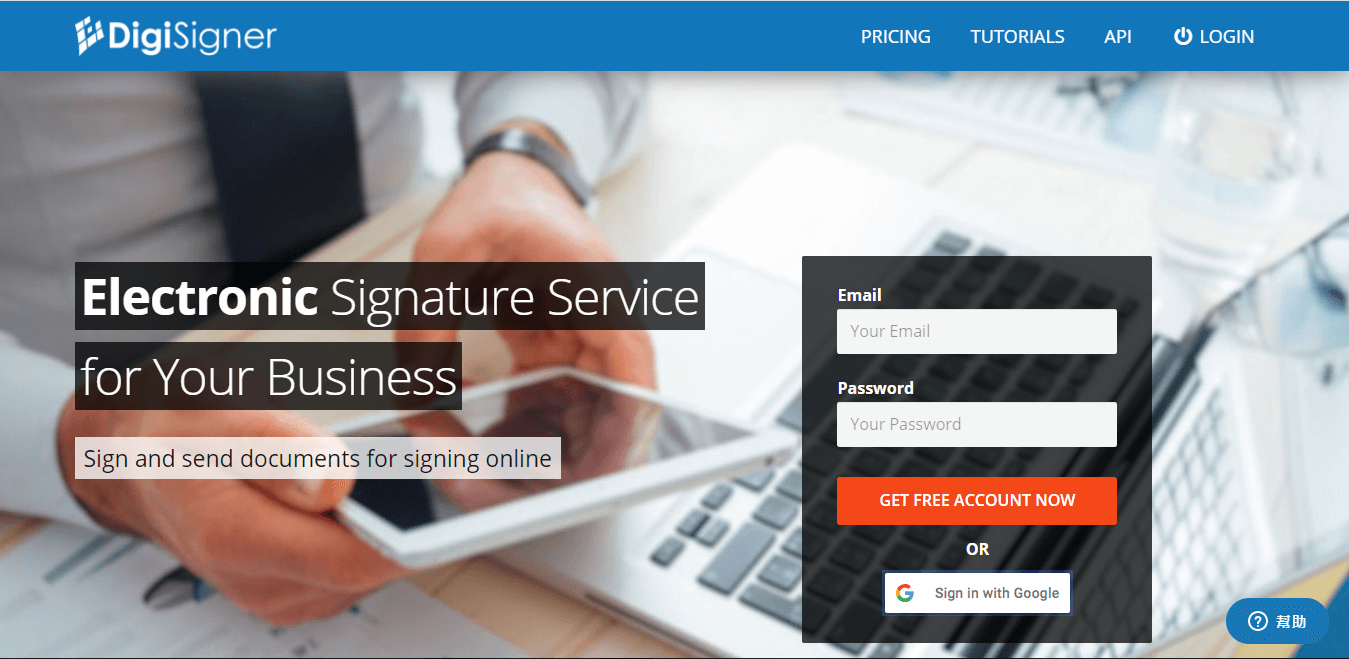
首先,先創建一個帳號
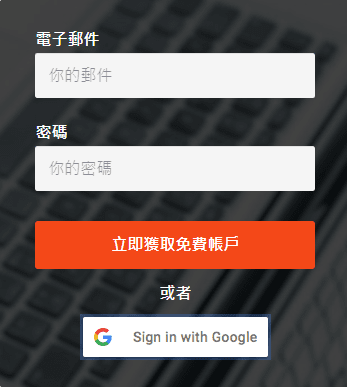
你可以選擇自己創一個,或是直接用Google 的Email帳號登入
登入之後會到這個畫面
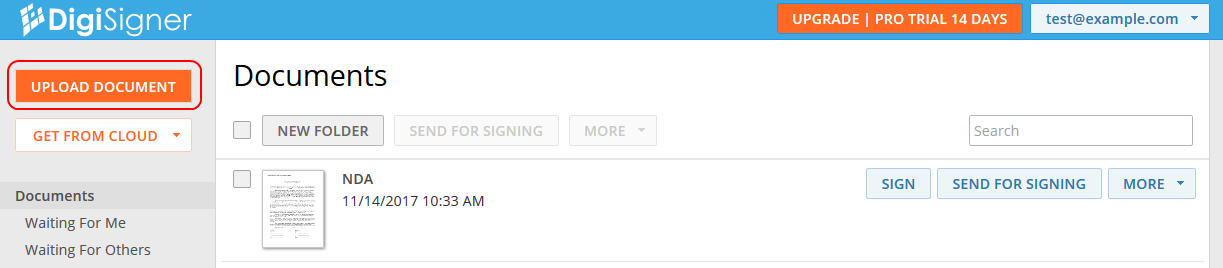
註冊後,會看到文件列表中有一個示例文檔,因此列表看起來不會完全是空的。以後可以隨時刪除它。
首先上傳自己的文檔。點擊橙色按鈕“上傳文檔”並選擇要簽名的文檔。
打開的檔案可以是PDF,Word,Excel,TXT,RTF文檔或圖像文件。上傳文檔後,它會出現在列表中。
也可以從雲端上下載檔案下來
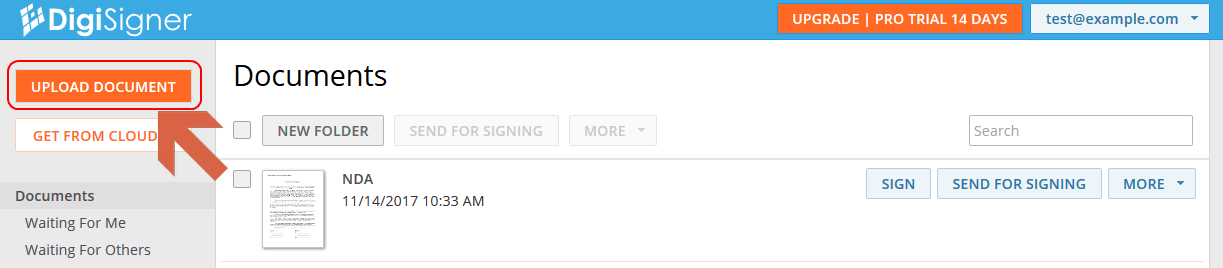
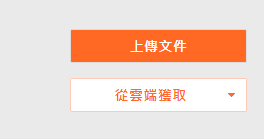
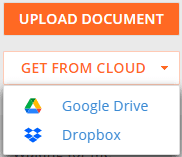
雲端支援的平台有Google Drive(也就是Google 雲端),還有Dropbox
上傳完檔案後,點下SIGN

打開檔案之後,找到你想簽名的位子,然後點下去
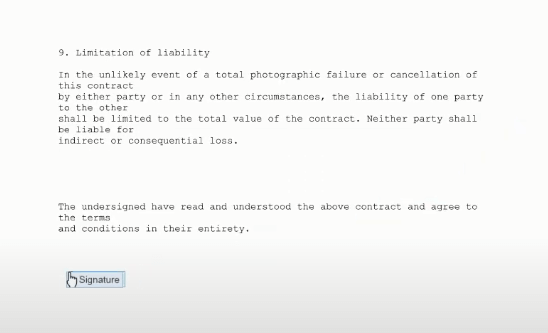
點下去之後就會彈出簽名對話框。
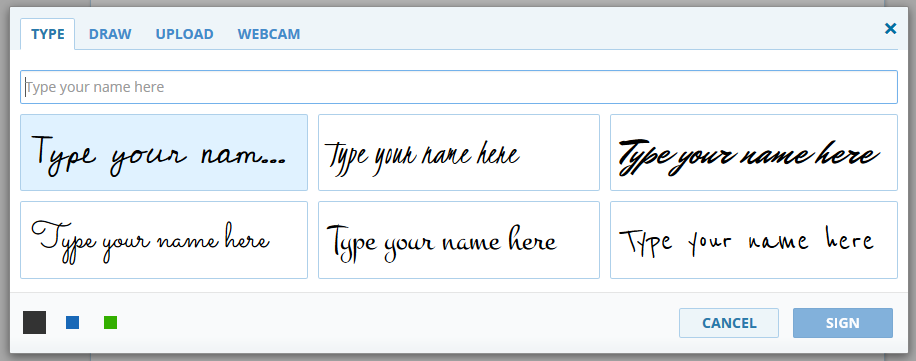
但是要說一個壞消息
因為這個是外國的網站,所以如果輸入中文,就只有一種字體可以選擇了
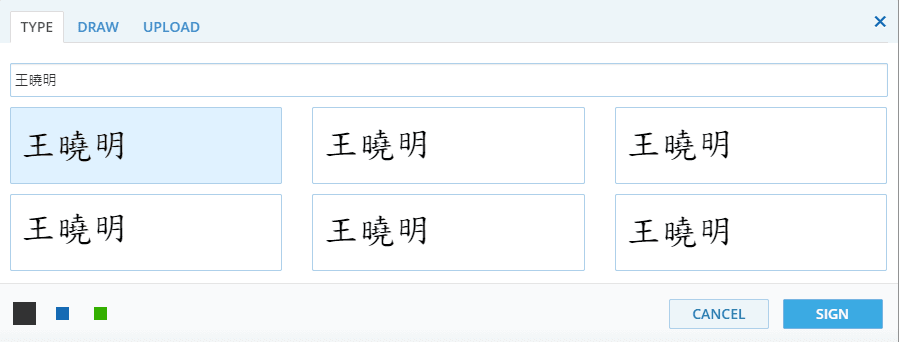
也可以選顏色
有黑、藍、綠可以選擇

然後點擊“SING”按鈕,簽名將被添加到文檔中。
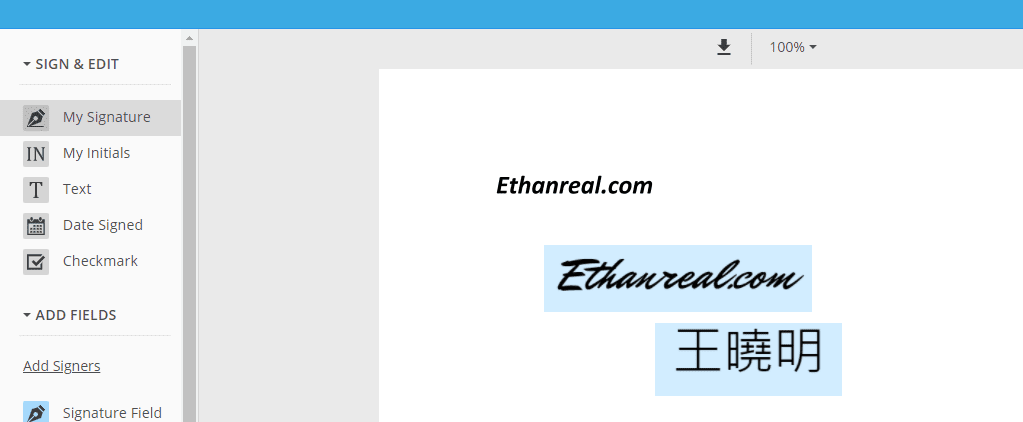
也可以用畫的方式簽名
點擊文檔並切換到簽名對話框中的“DRAW”選項卡。在這裡,可以像使用鋼筆一樣使用滑鼠繪製簽名。如果對第一次嘗試不完全滿意,只需單擊右上角的“CLEAR”按鈕,然後再畫一次。
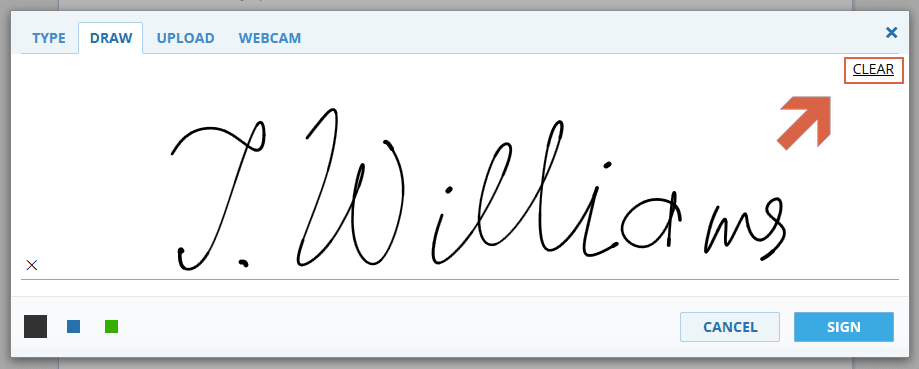
還有上傳的方法
如果已經有一張帶有簽名的圖像,並且可能是通過掃描或拍攝手寫簽名的照片創建的,您可以將其上傳到“上傳”選項卡中。然後在簽名對話框中切換到“UPLOAD”選項卡,點擊“UPLOAD SIGNATURE”,然後選擇您的簽名圖像文件。您的簽名將立即上傳。
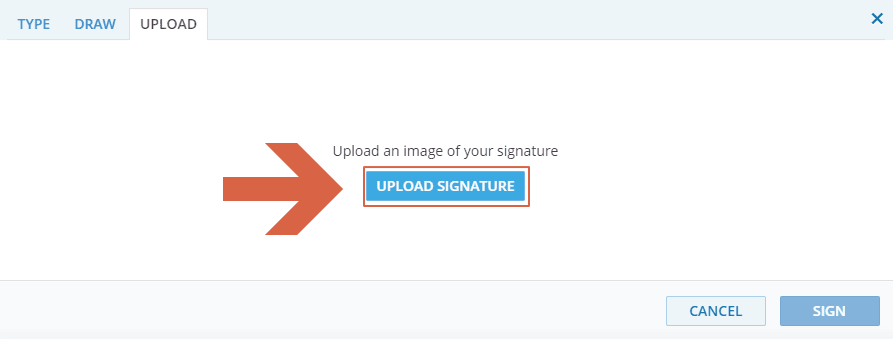
上傳完一樣點擊“SIGN”將其添加到文檔中。
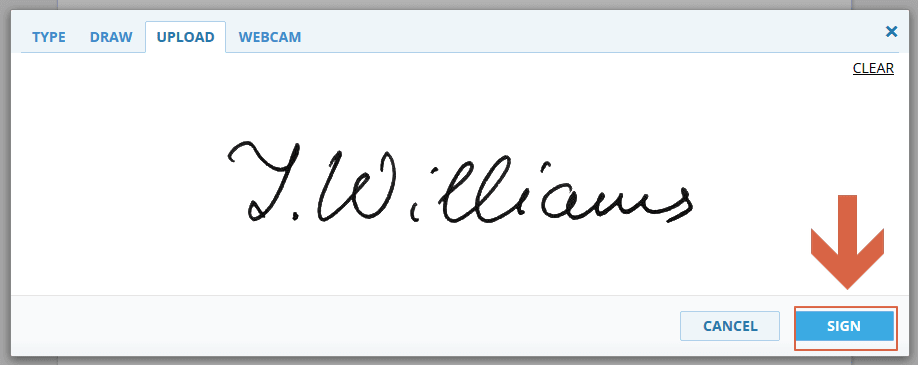
簽完名之後
還押日期、加入文本進去
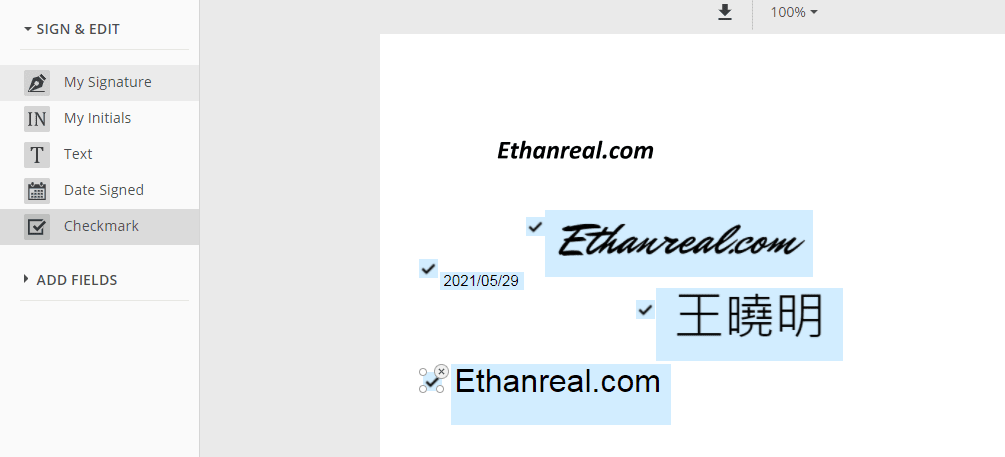
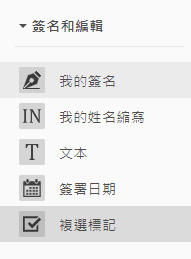
在你的檔案簽完名之後
就可以進行輸出的動作了
在簽完名的檔案右上方點下DONE按鈕
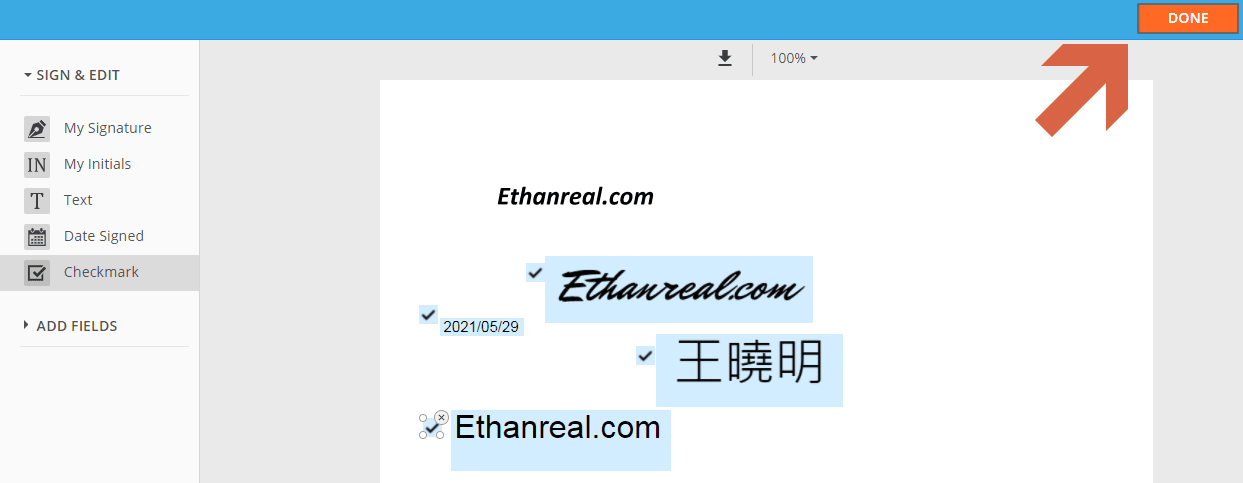
點完後就會跳回主畫面

接下來在你要輸出的檔案按下MORE
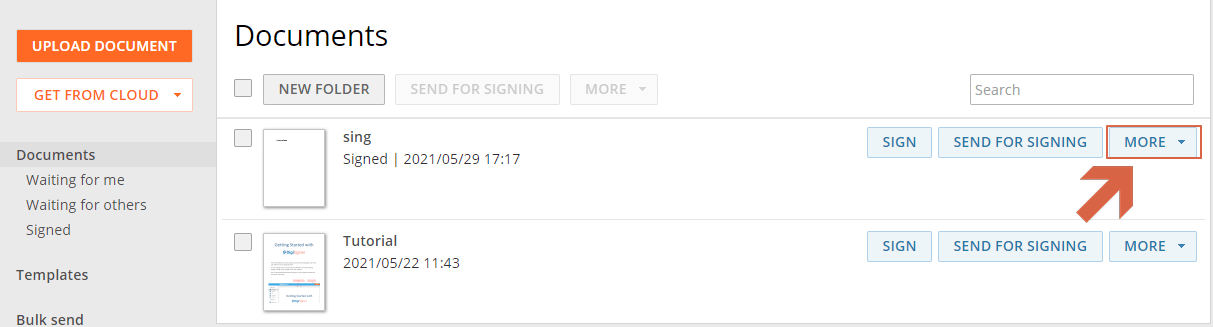
點下MORE後,會彈出一個下拉式選單
按下DOWNLOAD就大功告成瞜~~
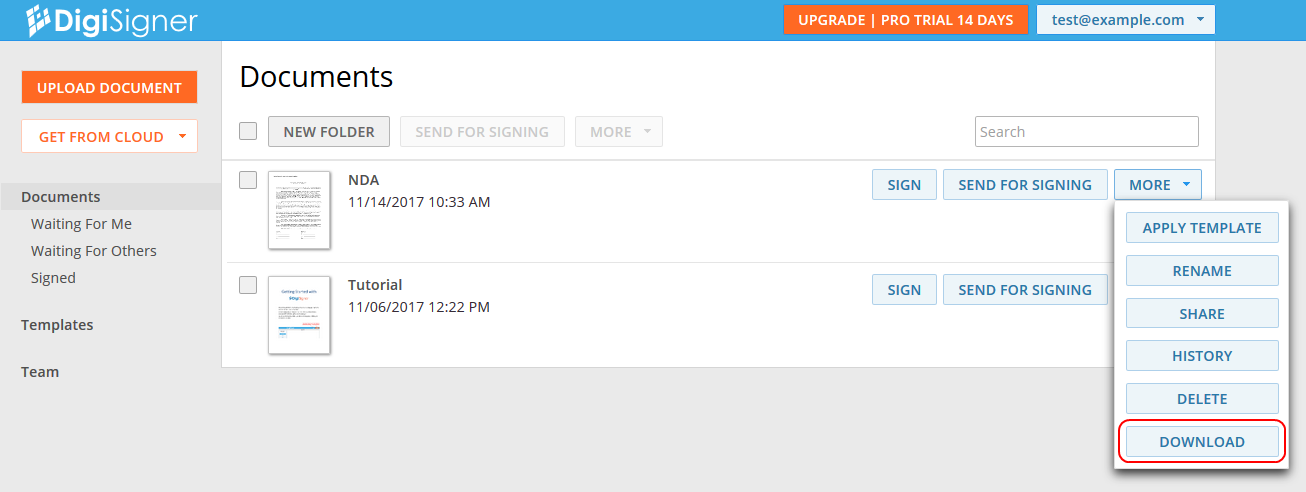
如果喜歡這篇文章或是覺得這篇文章有幫助到你,請按讚分享,如果想知道更多,或是Ethan漏掉想補充的,都可以在下方留言,也可以關注Ethan的youtube頻道
你們的鼓勵會是我最好的動力,請多多支持,Ethan會寫出更多的實測評測
敬請期待~~~~


